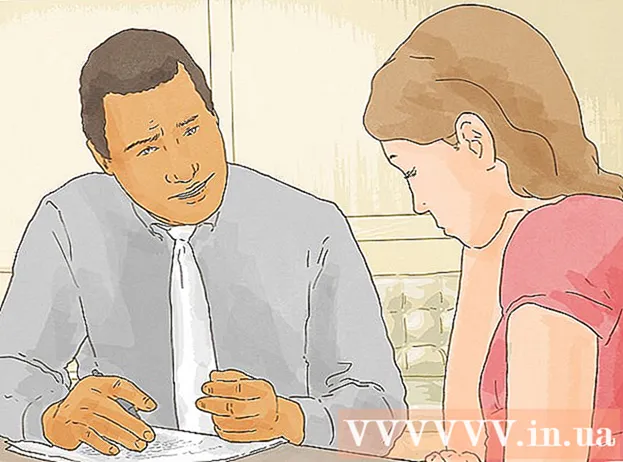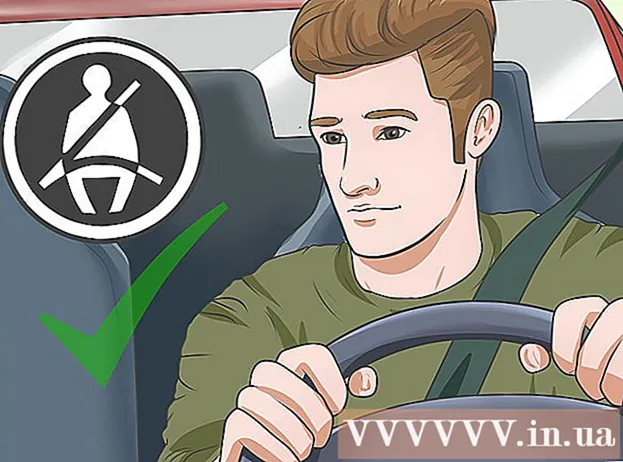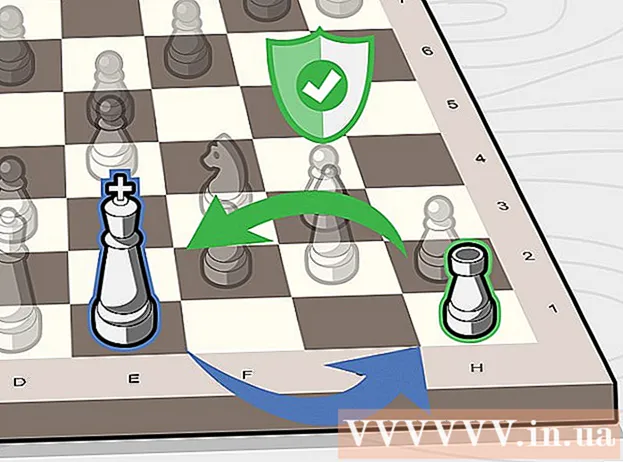Autor:
Gregory Harris
Data Creației:
13 Aprilie 2021
Data Actualizării:
1 Iulie 2024

Conţinut
- Pași
- Metoda 1 din 3: Cum se resetează un iPod Touch înghețat
- Metoda 2 din 3: Cum se resetează setările iPod Touch
- Metoda 3 din 3: Cum să resetați iPod Touch folosind iTunes
- sfaturi
Puteți reporni un iPod Touch înghețat folosind o combinație de butoane. Dacă iPod-ul dvs. nu funcționează corect, resetați-l la setările din fabrică utilizând aplicația Setări sau iTunes.
Pași
Metoda 1 din 3: Cum se resetează un iPod Touch înghețat
 1 Țineți apăsat butonul Sleep / Wake. Acesta este situat în partea de sus a iPod-ului și este utilizat pentru a porni / opri ecranul.
1 Țineți apăsat butonul Sleep / Wake. Acesta este situat în partea de sus a iPod-ului și este utilizat pentru a porni / opri ecranul.  2 Țineți apăsat butonul Acasă. Acest buton mare este situat sub ecran.
2 Țineți apăsat butonul Acasă. Acest buton mare este situat sub ecran.  3 Țineți ambele butoane până când pe ecran apare sigla Apple.
3 Țineți ambele butoane până când pe ecran apare sigla Apple. 4 Așteptați repornirea iPod-ului.
4 Așteptați repornirea iPod-ului.
Metoda 2 din 3: Cum se resetează setările iPod Touch
 1 Atingeți pictograma aplicației Setări.
1 Atingeți pictograma aplicației Setări.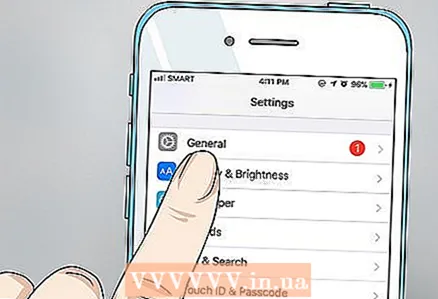 2 Faceți clic pe General.
2 Faceți clic pe General. 3 Atinge Resetează. Derulați în jos pagina principală a setărilor pentru a găsi această opțiune.
3 Atinge Resetează. Derulați în jos pagina principală a setărilor pentru a găsi această opțiune.  4 Faceți clic pe Ștergeți conținutul și setările.
4 Faceți clic pe Ștergeți conținutul și setările.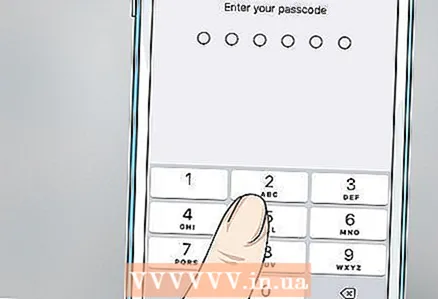 5 Introduceți parole. Introduceți mai întâi parola ecranului de blocare, apoi introduceți parola (dacă este setată).
5 Introduceți parole. Introduceți mai întâi parola ecranului de blocare, apoi introduceți parola (dacă este setată).  6 Faceți clic pe Ștergere> Ștergere. Acest lucru vă va confirma acțiunile.
6 Faceți clic pe Ștergere> Ștergere. Acest lucru vă va confirma acțiunile. 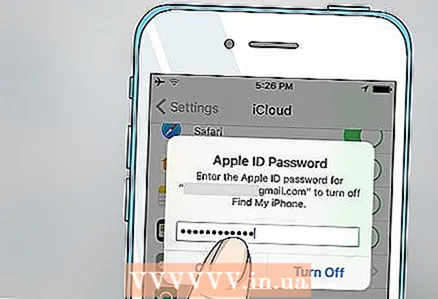 7 Introduceți parola Apple ID.
7 Introduceți parola Apple ID. 8 Așteptați repornirea iPod Touch. O bară de progres va apărea sub sigla Apple. Procesul în sine va dura câteva minute.
8 Așteptați repornirea iPod Touch. O bară de progres va apărea sub sigla Apple. Procesul în sine va dura câteva minute.  9 Configurați iPod-ul. Când dispozitivul repornește, configurați-l.
9 Configurați iPod-ul. Când dispozitivul repornește, configurați-l.  10 Alegeți dacă restaurați o copie de rezervă sau configurați dispozitivul ca nou. Când selectați limba și rețeaua fără fir, vi se va solicita să restaurați datele din iCloud, iTunes sau să configurați dispozitivul ca nou. Nu uitați să creați o copie de rezervă în prealabil pentru a o restabili după o resetare din fabrică.
10 Alegeți dacă restaurați o copie de rezervă sau configurați dispozitivul ca nou. Când selectați limba și rețeaua fără fir, vi se va solicita să restaurați datele din iCloud, iTunes sau să configurați dispozitivul ca nou. Nu uitați să creați o copie de rezervă în prealabil pentru a o restabili după o resetare din fabrică.  11 Așteptați instalarea aplicațiilor. Dacă restaurați o copie de rezervă, aplicațiile vor fi reinstalate. Poate dura ceva timp, dar puteți utiliza aplicațiile deja instalate în timpul procesului de instalare.
11 Așteptați instalarea aplicațiilor. Dacă restaurați o copie de rezervă, aplicațiile vor fi reinstalate. Poate dura ceva timp, dar puteți utiliza aplicațiile deja instalate în timpul procesului de instalare.
Metoda 3 din 3: Cum să resetați iPod Touch folosind iTunes
 1 Conectați iPod Touch la computer.
1 Conectați iPod Touch la computer. 2 Lansați iTunes.
2 Lansați iTunes. 3 Faceți clic pe pictograma în formă de iPod din fereastra iTunes.
3 Faceți clic pe pictograma în formă de iPod din fereastra iTunes.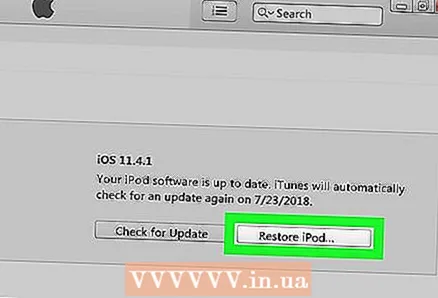 4 Faceți clic pe „Restore iPod”.
4 Faceți clic pe „Restore iPod”. 5 Faceți clic pe Verificare dacă vi se solicită.
5 Faceți clic pe Verificare dacă vi se solicită.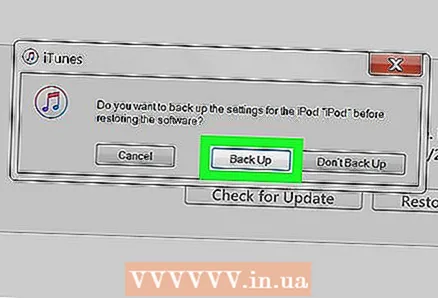 6 Faceți clic pe „Copiați” dacă doriți să creați o copie de rezervă. Puteți să-l restaurați când setările dispozitivului sunt resetate.
6 Faceți clic pe „Copiați” dacă doriți să creați o copie de rezervă. Puteți să-l restaurați când setările dispozitivului sunt resetate.  7 Faceți clic pe „Restabiliți” pentru a vă confirma acțiunile. Va începe procesul de restabilire a setărilor din fabrică.
7 Faceți clic pe „Restabiliți” pentru a vă confirma acțiunile. Va începe procesul de restabilire a setărilor din fabrică.  8 Configurați iPod-ul. Faceți acest lucru când procesul de resetare este finalizat.
8 Configurați iPod-ul. Faceți acest lucru când procesul de resetare este finalizat.  9 Faceți clic pe „Restabiliți din iTunes” dacă ați creat o copie de rezervă. Ecranul afișează copiile de rezervă iTunes disponibile. Faceți clic pe copia de rezervă dorită.
9 Faceți clic pe „Restabiliți din iTunes” dacă ați creat o copie de rezervă. Ecranul afișează copiile de rezervă iTunes disponibile. Faceți clic pe copia de rezervă dorită. - Este posibil să dureze aproximativ 10 minute pentru a restabili copia de rezervă.
 10 Așteptați sincronizarea conținutului. Când restaurați o copie de rezervă din iTunes, conținutul va fi sincronizat automat. Va dura ceva timp, în funcție de cantitatea de conținut.
10 Așteptați sincronizarea conținutului. Când restaurați o copie de rezervă din iTunes, conținutul va fi sincronizat automat. Va dura ceva timp, în funcție de cantitatea de conținut.
sfaturi
- Dacă iPod-ul dvs. nu pornește, încărcați-l.